1.点击任务栏Dock栏上的系统偏好设置图标,在偏好设置里,找到并打开‘用户与群组’。
2.打开后,我们先点击左下方的锁图标,然后输入系统密码来解锁(macOS Sonoma点击如下图的圆圈i图标)。
3.解锁后,点击选中左边要设置用户,然后点击右边的‘更改密码’。
4.在弹出的修改密码窗口,我们先输入旧密码,然后在新密码里留空,点击下方的按钮,这样开机时就可以不使用密码,使用空密码来开机了。
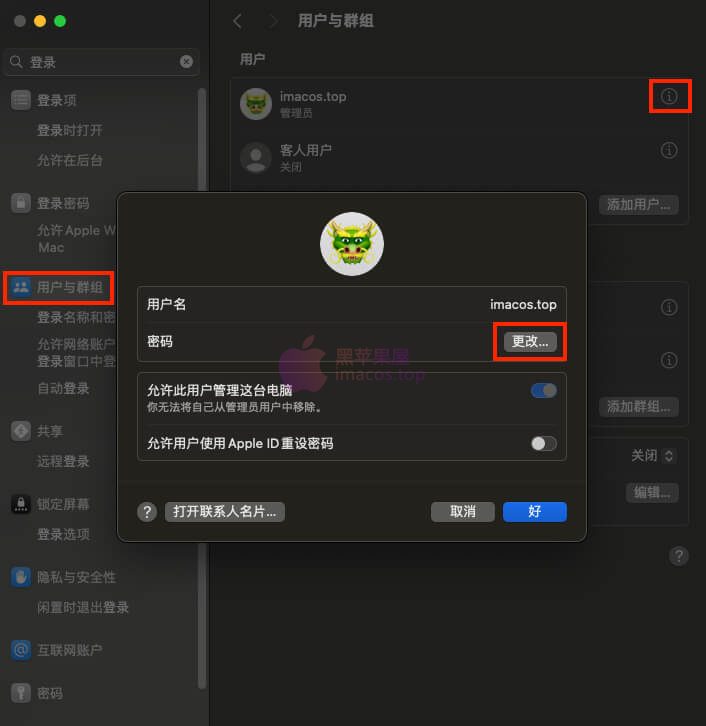
5.如果要让系统自动开机,任何密码都不需要输入,这种情况可以找到“自动登录”选项,我们需要点击这里的‘登录选项’。
6.打开后,看到现在自动登录的选项是关闭的。
7.点击下拉框,选择一个自动登录的用户。
8.然后弹出密码框,这里要输入该用户的密码,如果是空密码就直接点击‘好’按钮。这样我们每次开机就自动以这个用户登录系统了,而无需开机密码。

9.唤醒时在Mac上关闭密码,如下图
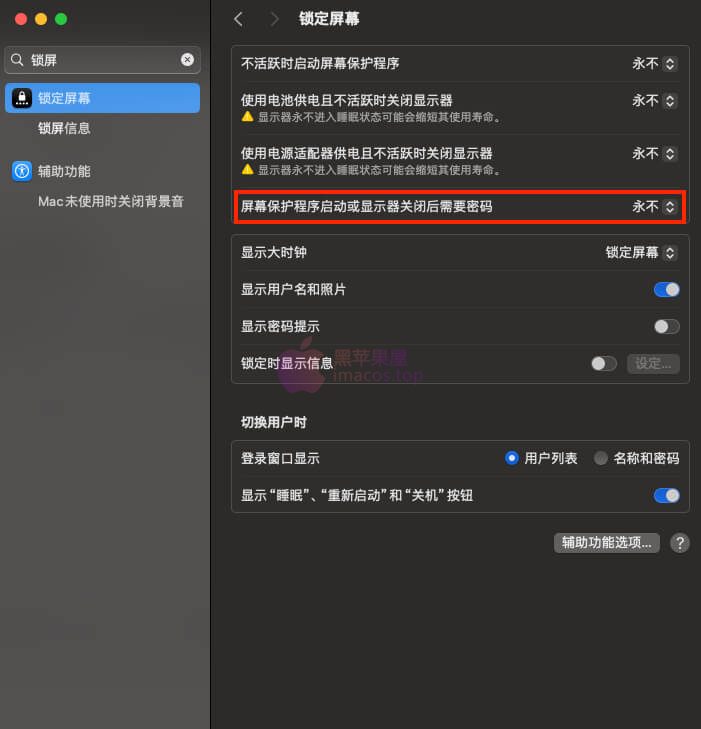
原文链接:https://imacos.top/2024/01/30/macos-2/,转载请注明出处。



评论0